在设计logo时,您一定会遇到“矢量”一词——无论是否使用我们的logo制作工具。用最简单的语言,矢量图可以描述为由起点和终点定义的路径,包括其他点、曲线和角度。路径可以是直线、三角形、曲线形状或正方形。矢量图形可以像您希望的那样简单或复杂。
...更进一步,向量由公式曲线组成。矢量图形和对象基于称为笛卡尔坐标的坐标系,其中三个维度中的点是数字的三元组。
额外的第三个坐标 (z) 将是设计 3d 模型的点。虽然这在标志设计方面可能有点偏离主题,但为了掌握矢量点的基本概念,理解这一点很重要。每条路径、线条、曲线或形状在您想要共享或打印您的设计的任何尺寸下都具有最高质量,因为它直接返回到一个精确的方程。
矢量文件广泛用于印刷行业,其应用包括名片磁铁、广告牌、名片、小册子、目录、日历和其他实体促销产品上的logo。在网页设计世界中,从数字广告空间到社交媒体平台,任何地方都可以看到logo。
几年前,我们介绍了矢量文件的世界。我们现在回来解释并进一步深入探讨这个主题,以概述使用矢量文件的重要性,尤其是当涉及到您的精彩新logo时。在此过程中,我们还将分享一些建议。
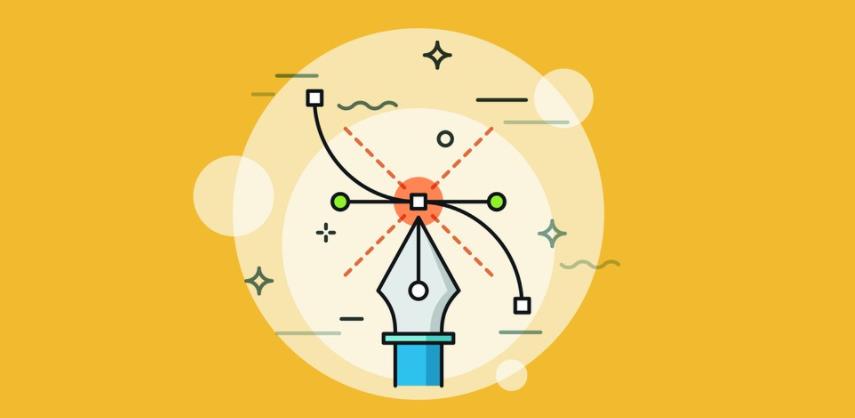
可缩放矢量图形 ( SVG ) 专为二维矢量图形而设计,通常用于网页应用程序。SVG 基于 XML,它代表可扩展标记语言。这是一种标记语言,它定义了一组用于以某种格式编码文档的规则,包括人类可读的和机器可读的。SVG 的特色图像、文本和动画。这些文件在图像和文本编辑器中打开。图形元素具有完美的可扩展性,即使在编辑过程中也能保持其高质量,这使其成为设计基于 Web 的插图和编辑文件的理想选择。
Adobe Illustrator ( AI ) 文件是专门为 Adobe Illustrator 开发的。AI 有一些限制,但它仍然兼容所有主要的图像编辑器。即使图像被缩放,这些文件也能提供可接受的图像质量。AI 文件可以轻松转换为 .pdf 文件,其中 Adobe Acrobat 是最好的编辑工具。您在 Illustrator 文件中所做的工作是非破坏性的,这意味着转换为 PDF 文件格式应该是最后一步。
可移植文档文件 ( PDF ) 文件对于许多人来说是一种令人惊讶的矢量文件类型,因为它们在此上下文之外被广泛使用。PDF 是由 Adobe 开发的一种流行格式,用于显示印刷材料(矢量logo)、演示文稿和文档。PostScript 工具允许将链接、动画和声音添加到您的文件中。PDF 可以方便地保存包含图形和文本的文件。PDF 中的图形元素占用的空间很小,可以在不同的设备和系统上正确显示,并支持多种打印选项,使这种文件类型非常方便。许多打印机使用 .pdf 作为打印标准。
Encapsulated Postscript ( EPS ) 由 Adobe 开发,与所有流行的编辑器兼容,例如 Illustrator、Photoshop、CorelDraw 和 GIMP - 仅举几例。EPS 文件支持用于编辑和处理矢量logo和其他图像的各种工具,而不会降低质量。它们广泛用于专业印刷行业。
在打开矢量文件之前,根据您的项目需要下载正确的软件和字体非常重要。
您可以从首选字体网站下载字体,也可以从计算机上现有的“字体”文件夹中移动字体文件。如果字体文件是 ZIP 文件格式,请右键单击解压缩字体文件,然后再次右键单击(或跳至)字体文件以从下拉菜单中选择“安装”。您将有一个确认安装的新窗口,并且您的新字体应该在软件的字体下拉菜单中可见。
拥有可用于处理矢量文件的正确软件非常重要。下面的程序允许用户使用特定的命令来设计、编辑、导出和共享。
- Adobe llustrator是使用最广泛的矢量编辑器,许多其他工具都模拟了它的用户界面。
- CorelDRAW是一个矢量编辑器,可读写 EPS、AI、PDF、SVG 以及其他格式。它是市场上第二大使用最广泛的矢量编辑器,仅次于 Adobe Illustrator。
- Affinity Designer是专为用户界面 (UI) 和用户体验 (UX) 设计而设计的专业图形设计软件......并且是 Illustrator 的更便宜的替代品。
以下程序是免费的、开源的,并且由于易于使用而被推荐,尤其是对于初学者。
- Vectr是一个简单但功能强大的跨平台图形软件,用于轻松直观地设计矢量图形。
- Inkscape是兼容 Linux、Windows 和 macOS 的专业矢量图形编辑器。该软件承诺具有许多功能的用户友好界面,并附有简单的应用说明。
- Gravit Designer是一个图形设计应用程序,提供用于绘制矢量的全部功能。虽然界面可能看起来很吓人,但它的用户指南非常友好和有凝聚力。
- Skencil是一个交互式矢量绘图应用程序,对熟悉 Python 语言的用户特别有帮助。
矢量文件可以灵活调整大小。用户可以随心所欲地放大或缩小,而不会损失文件的质量。
矢量文件可以灵活地导出。这些文件可以导出为您的设计可能需要的任何类型的图形,包括任何光栅格式,如 PNG、JPEG、GIF 和 TIFF 文件。
矢量文件占用很少的磁盘空间,因为没有固定的内在分辨率。它们考虑了显示它们的设备的分辨率(例如,监视器、打印机等)。
因此,矢量文件具有更高的图像质量,因为它们不依赖于图像分辨率。矢量文件提供真实的点,而不是光栅图形提供的近似值。这将我们带到了下一个重要主题:光栅文件。
当理解光栅文件背后的想法时,将它与点画法联系起来就变得有点容易了。点画法是一种绘画技术,在图案中应用小的、不同的颜色点以形成更大、更复杂的图像。以乔治·修拉 (Georges Seurat) 1884 年最著名的画作《拉格兰德加特岛上的星期天下午》为例。Seurat 使用恰到好处的点数来诱使眼睛感知某些颜色,并将特定字符隔离开来,就好像它们是自己的岛屿一样。从更远的地方可以最好地理解这幅画。要将这幅艺术作品与光栅图像联系起来,基本思想是相同的。光栅文件通过折射、反射(模糊点)产生颜色错觉。它们在二维表面或计算机屏幕上产生形式、光线和物体的错觉。
光栅文件首先用于电视技术,该术语指的是能够渲染图像的阴极射线管 (CRT) 或液晶显示器 (LCD) 显示器的区域。TMI?光栅文件的基本要点是它们的复杂性由彩色块的复杂性或数量决定,也称为像素。这些文件是使用固定数量的像素构建的,在不影响其分辨率的情况下无法显着调整其大小。
当您希望显示颜色渐变和阴影的细微差别时,光栅文件被认为是最理想的使用。例如,在编辑照片或绘制逼真的插图时 - 但不适用于您的标志设计或与合作者共享。
光栅文件使用数千个像素来构建图像。需要注意的几个重要术语是用于数字技术的 PPI(每平方英寸像素)和用于打印而非数字技术的 DPI(每英寸点数)。
一旦生成了光栅图像,就无法调整其大小。这可能会严重限制您的logo的应用,并且需要考虑到这一点。
最后,您对使用哪种文件类型的决定取决于您打算如何使用它。Adobe 说得最好:
“由于矢量基于公式,矢量图像可以高分辨率缩放到几乎无限的大小。”
下一篇:10个最佳时尚品牌标志图片